GParted একটি ফ্রি পার্টিশন এডিটর যা উইন্ডোজ, লিনাক্স এবং অন্যান্য ওএস পার্টিশন সঙ্কুচিত, বিভক্ত, বিন্যাস এবং পরিবর্তন করতে পারে।
ধাপ

ধাপ 1. https://sourceforge.net/project/downloading.php?group_id=115843&filename=gparted-livecd-0.3.4-11.iso&7005223 থেকে gparted-livecd-0.3.4-11 ডাউনলোড করুন

ধাপ 2. আপনার প্রিয় আইএসও বার্নিং সফটওয়্যার (রক্সিও, নিরো ইত্যাদি) ব্যবহার করুন।
) এই ফাইলটি একটি সিডিতে বার্ন করতে।

ধাপ 3. আপনার সিডি ড্রাইভে সিডি রাখুন।
কম্পিউটারটি পুনরায় চালু করুন এবং এটি সম্ভবত gparted-livecd এ বুট হবে। ধাপ 4 এ যান। যদি না হয়, তাহলে আপনার কম্পিউটারটি পুনরায় চালু করুন এবং আপনার BIOS স্ক্রিনটি পরীক্ষা করে দেখুন যে এতে বুট অপশন আছে কিনা। সংশ্লিষ্ট কী টিপুন এবং সিডি থেকে বুট করার জন্য এটি পরিবর্তন করুন। আপনাকে কিছু কম্পিউটারে BIOS সেটিংস অ্যাক্সেস করতে হতে পারে।

ধাপ 4. যখন বুট স্ক্রিন আসে, প্রথম বিকল্পটি নির্বাচন করুন।

ধাপ 5. আপনার চোখের সামনে প্রচুর বুট লাইন ফ্ল্যাশ করবে।
ভাষার জন্য যে কোনো প্রম্পটে আঘাত করুন (যদি আপনি ইংরেজি চান)।

ধাপ When। যখন সিস্টেমটি চালু হবে, সেখানে একটি GParted উইন্ডো খোলা থাকবে।

ধাপ 7. (এটি আপনার উইন্ডোজ পার্টিশনের আকার পরিবর্তন করা।
) তালিকা থেকে আপনার উইন্ডোজ পার্টিশনে ডান ক্লিক করুন, এবং তারপর "রিসাইজ/মুভ" এ ক্লিক করুন

ধাপ 8।

ধাপ 9. "প্রয়োগ করুন" বোতামে ক্লিক করে পরিবর্তনগুলি প্রয়োগ করুন
ভিডিও - এই পরিষেবাটি ব্যবহার করে, কিছু তথ্য ইউটিউবের সাথে শেয়ার করা যেতে পারে।
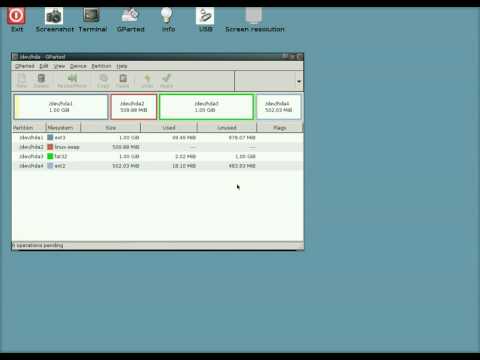
পরামর্শ
- আপনি "পূর্বাবস্থায় ফেরত" দিয়ে যা করেছেন তা পূর্বাবস্থায় ফেরাতে পারেন
- অন্যান্য ফাংশন আছে যা আপনি ব্যবহার করতে পারেন, যেমন রিফর্ম্যাট, ডিলিট বা মুভ।
- সমস্ত সফ্টওয়্যারের মতো, এটিতেও বাগ রয়েছে। কখনও কখনও এটিতে ফাইল সিস্টেমগুলি সংশোধন করার ত্রুটি থাকে, ফাইল সিস্টেমগুলি সনাক্ত করতে সমস্যা হয় এবং ফাইল সিস্টেমগুলি দূষিত হিসাবে পড়ে।
সতর্কবাণী
- ISO ফাইলটি সিডিতে টেনে আনবেন না। আপনাকে অবশ্যই ISO বার্নিং প্রোগ্রাম ব্যবহার করতে হবে। বেশিরভাগ কম্পিউটার এই ধরনের সফটওয়্যারের সাথে একত্রিত হয়, কিন্তু আপনাকে একটি বিনামূল্যে ISO বার্নিং অ্যাপ ইনস্টল করতে হতে পারে। তাদের প্রচুর অনলাইনে।
- আপনার পার্টিশন পরিবর্তন করা বিপজ্জনক হতে পারে। আপনার ফাইলগুলি ব্যাক আপ করার চেষ্টা করুন যদি না আপনি নিশ্চিত হন যে এটি নিরাপদ।







